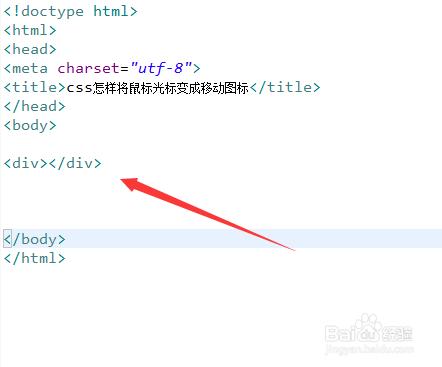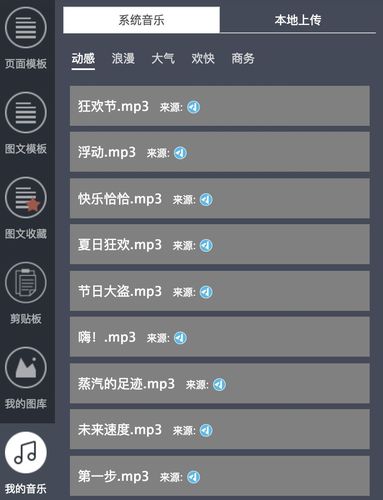在HTML中,上传头像通常是通过表单提交到服务器端进行处理的,这个过程涉及到前端和后端的交互,前端负责收集用户选择的头像文件,后端负责处理这个文件并将其存储在服务器上。

以下是一个简单的HTML表单,用于上传头像:
1、创建一个HTML文件,例如index.html,并添加以下代码:
<!DOCTYPE html>
<html lang="en">
<head>
<meta charset="UTF-8">
<meta name="viewport" content="width=device-width, initial-scale=1.0">
<title>上传头像</title>
</head>
<body>
<h1>上传头像</h1>
<form action="/upload" method="post" enctype="multipart/form-data">
<label for="avatar">选择头像:</label>
<input type="file" id="avatar" name="avatar">
<button type="submit">上传</button>
</form>
</body>
</html>
2、创建一个后端服务器,例如使用Python的Flask框架,首先确保已经安装了Flask库,如果没有安装,可以使用以下命令安装:
pip install flask
然后创建一个名为app.py的文件,并添加以下代码:
from flask import Flask, request
import os
app = Flask(__name__)
UPLOAD_FOLDER = 'uploads'
app.config['UPLOAD_FOLDER'] = UPLOAD_FOLDER
@app.route('/')
def index():
return open(os.path.join(app.root_path, 'index.html')).read()
@app.route('/upload', methods=['POST'])
def upload_file():
if 'avatar' not in request.files:
return '没有选择头像文件'
file = request.files['avatar']
if file.filename == '':
return '没有选择头像文件'
if file:
file.save(os.path.join(app.config['UPLOAD_FOLDER'], file.filename))
return '头像上传成功'
return '头像上传失败'
if __name__ == '__main__':
app.run(debug=True)
3、运行后端服务器:
python app.py
4、打开浏览器,访问http://127.0.0.1:5000/,选择一个头像文件并点击上传按钮,如果一切正常,你应该会看到“头像上传成功”的消息,头像文件会被保存在服务器的uploads文件夹中。
需要注意的是,这个示例仅用于演示目的,实际应用中还需要考虑安全性、性能等因素,可以对上传的文件进行类型检查、大小限制等操作,以防止恶意文件上传,还可以考虑使用云存储服务(如阿里云OSS、腾讯云COS等)来存储用户头像,以提高存储性能和可靠性。
接下来,我们来看两个与本文相关的问题及解答:
问题1:为什么需要设置enctype="multipart/form-data"?
答:enctype属性用于指定表单数据的编码方式,对于包含文件上传的表单,需要将enctype设置为multipart/form-data,以便正确处理文件数据,如果不设置该属性,可能会导致文件无法正确上传。
问题2:如何在前端预览用户选择的头像?
答:要在前端预览用户选择的头像,可以使用JavaScript和HTML5的FileReader API,为输入框添加一个onchange事件监听器,当用户选择文件时触发该事件,使用FileReader API读取用户选择的文件,并将其显示在页面上,以下是一个简单的示例:
<input type="file" id="avatar" name="avatar" onchange="previewImage()">
<img id="preview" src="" alt="预览图片" style="display:none;max-width:200px;max-height:200px;">
<script>
function previewImage() {
const input = document.getElementById('avatar');
const preview = document.getElementById('preview');
const file = input.files[0];
const reader = new FileReader();
reader.onloadend = function() {
preview.src = reader.result;
preview.style.display = 'block'; // 显示预览图片
}
if (file) {
reader.readAsDataURL(file); // 读取文件数据并转换为DataURL格式,以便在img标签中显示图片预览效果,注意:此方法适用于现代浏览器,对于旧版IE浏览器,可能需要使用其他方法来读取文件数据,reader.readAsBinaryString(file),但是这种方法有一个缺点:它不会自动将二进制数据解码为Base64编码的字符串,你需要自己编写一些额外的代码来实现这一点。
原创文章,作者:K-seo,如若转载,请注明出处:https://www.kdun.cn/ask/376948.html


 微信扫一扫
微信扫一扫